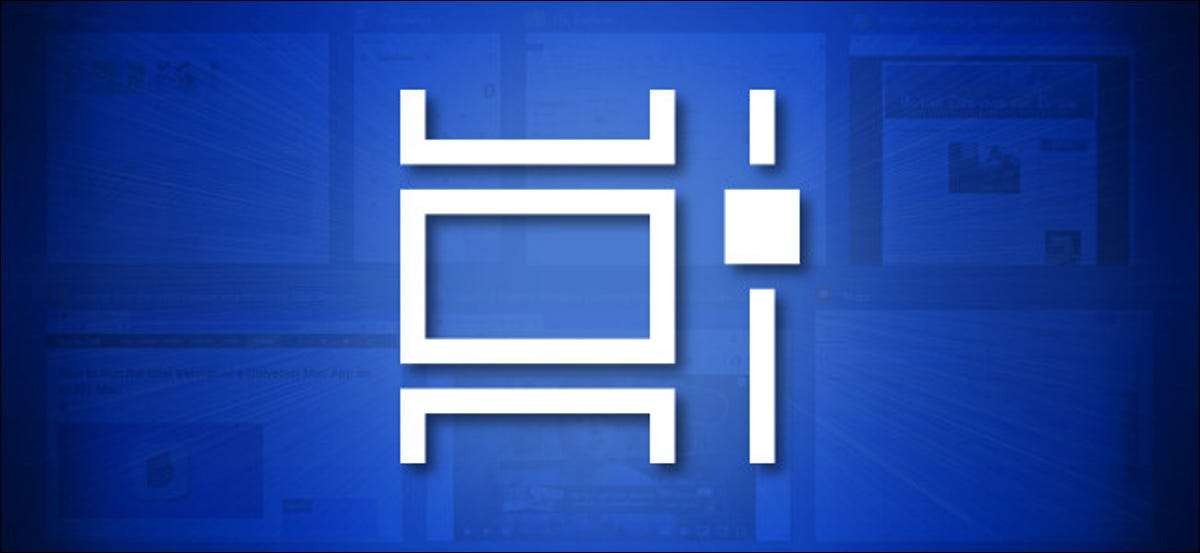
Windows 10 inneholder en rekke hendige måter å Administrer programvinduer . En av dem er oppgavevisning, en innebygd funksjon som viser miniatyrbilder av alle dine åpne vinduer på ett sted. Slik bruker du den.
Mens du bruker Windows, er det enkelt å raskt se miniatyrbilder av alle dine åpne vinduer. For å gjøre det, klikk på "Oppgavevisning" -knappen på oppgavelinjen, som ligger rett til høyre for Start-knappen. Eller du kan trykke på Windows + -fanen på tastaturet.
Tips: [1. 3] Hvis du ikke finner "Oppgavevisning" -knappen på oppgavelinjen, høyreklikker du oppgavelinjen og aktiverer "Vis oppgavevisningsknapp" i hurtigmenyen.
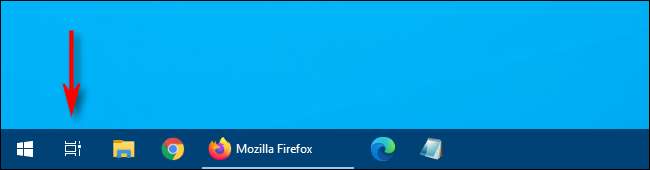
Når oppgavisplayet åpnes, ser du miniatyrbilder av hvert vindu du har åpent, og de vil bli arrangert i ryddige rader.
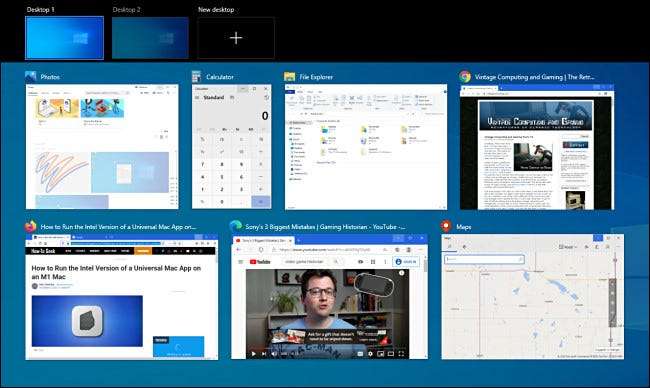
Den kule tingen er at oppgavevisningen er en livevisning av alle dine vinduer, slik at programmene oppdaterer seg selv, hvis det er en YouTube-videospill eller et spill som pågår, fortsetter du å se at miniatyrbildet endres over tid.
For å lukke oppgavissen og gå tilbake til skrivebordet, klikker du bare på et hvilket som helst tomt område i skjermbildet Oppgavevisning, eller trykk på "Escape" -tasten.
Administrere Windows med oppgavevisning
Du kan bruke Oppgavevisning til å administrere Windows med musen eller tastaturet. Med "Oppgavevisning" Åpne, bruk tastaturets piltastene til å velge vinduet du vil vise, og trykk deretter på "Enter". Eller du kan bare klikke på miniatyrbildet med musen.
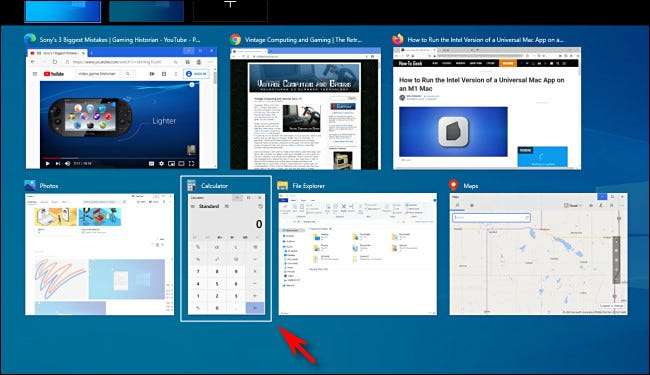
Hvis vinduet du valgte var allerede åpent, åpnes Windows den foran alle andre åpne vinduer. Hvis det ble minimert (som vist i det følgende eksempel), vil det bli gjenopprettet og brakt til forgrunnen.
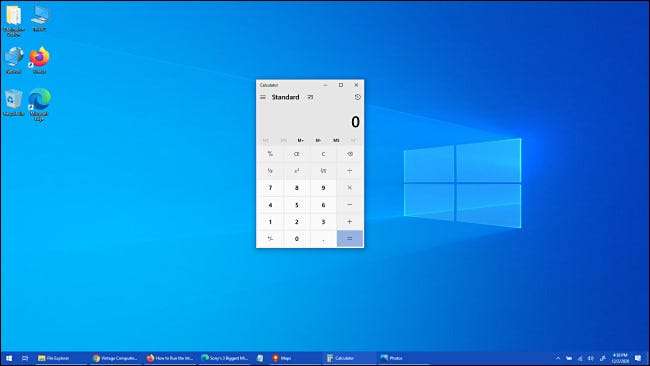
Hvis du vil lukke et vindu ved hjelp av oppgavisning, svinger du over miniatyrbildet med musemarkøren til "X" -knappen vises, og klikk deretter på den. Alternativt kan du velge vinduet ved hjelp av markørtastene dine og trykk på "Slett" -tasten for å lukke den.
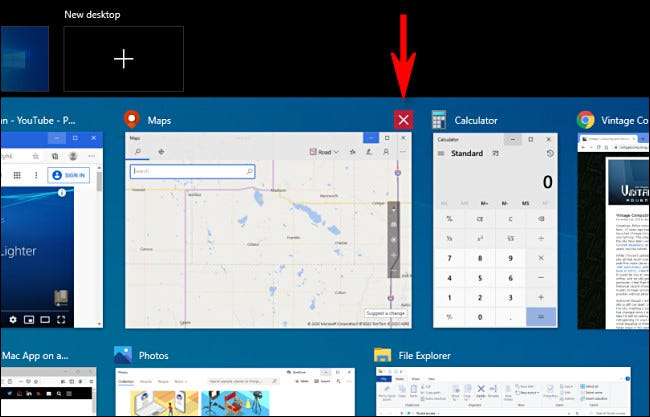
Du kan også bruk oppgavenvisning for å administrere virtuelle skrivebord Ved å klikke på de virtuelle skrivebordet miniatyrbildene øverst på skjermbildet Oppgavevisning. Når du har opprettet flere virtuelle skrivebord, kan du til og med Dra programvinduer mellom dem . Ha det gøy!
I SLEKT: [1. 3] Slik bytter du raskt mellom virtuelle skrivebord på Windows 10 [1. 3]







